Как файл mkv перевести в mp4
MKV (Matroska) и MP4 (MPEG-4) являются форматами контейнеров для хранения видео и аудио. MKV - это гибкий открытый формат видеофайлов, который дико используется для HD-видео. MKV также является основой видео WebM, которое посвящено разработке высококачественного открытого видеоформата для Интернета, который свободно доступен для всех. Он имеет лучшую поддержку, чем MP4 для некоторых функций, таких как субтитры, несколько видео и аудио треков и разделов.
Однако, MP4 имеет гораздо более высокую совместимость и лучшую производительность, чем видео MKV на нескольких медиаплеерах, мобильных телефонах и портативных устройствах, поэтому многим пользователям необходимо конвертировать MKV в MP4. Несколько файлов MP4 легче сохранять, а большие или отдельные файлы могут быть сохранены в один файл. Файлы MP4 более удобны в плане копирования, перемещения, загрузки и воспроизведения. Вы можете легко наслаждаться видео MP4 на устройствах MP4, X-box 360, PS4, iPhone / iPad / iPod и Android.
Итак, как конвертировать MKV-файл в MP4-видео на windows и Mac? Не беспокойтесь, мы предоставим вам лучшие конвертеры 5 Free MKV для конвертеров MP4 и один профессиональный инструмент с более мощными функциями, такими как функции редактирования и настройки видео 4K / 1080P HD, и вы можете выбрать предпочтительный вариант для конвертирования видео MKV.

Часть 1: 5 лучших бесплатных конвертеров MKV в MP4 с руководствами по конвертации
1. VLC - Windows и Mac
VLC Media Player, бесплатное и кросс-платформенное программное обеспечение для проигрывателя с открытым исходным кодом, позволяет воспроизводить большинство мультимедийных файлов, а также DVD-диски, аудио-компакт-диски, VCD-файлы и различные потоковые протоколы. Также с функцией преобразования вы можете даже конвертировать MKV в файл MP4 несколькими нажатиями. Как конвертировать MKV-файл в формат MP4 с помощью VLC? Вот общее руководство.
Загрузите и установите VLC Media Player
Загрузите последнюю версию VLC, которая предоставляет вам различную платформу. Затем установите его на свой компьютер и начните запускать программное обеспечение. Перейдите на вкладку «Медиа» в верхней панели инструментов из основного интерфейса и выберите «Преобразовать / Сохранить . », чтобы войти в окно «Открыть мультимедиа».
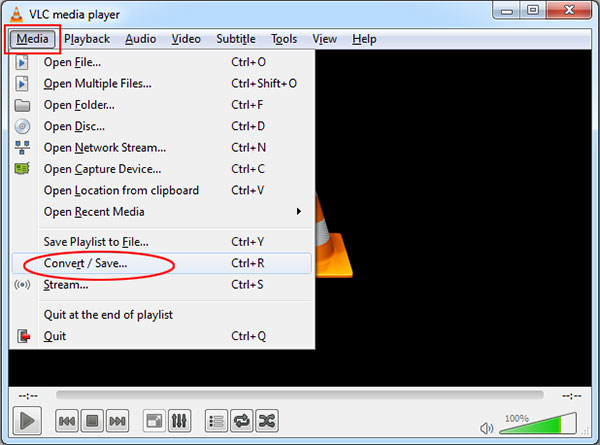
Выберите файл MKV, который хотите конвертировать
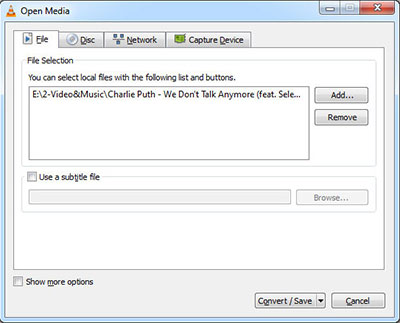
Установить профиль и назначение для файла вывода MP4
Вернитесь в окно Convert и настройте Destination, где вам нужно сохранить выходной файл.
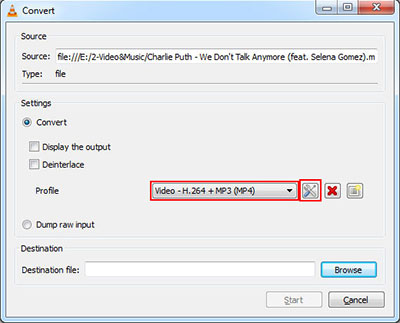
Начните конвертировать MKV в MP4
Измените формат MKV на MP4, вам просто нужно нажать кнопку «Пуск» внизу окна «Конвертировать». Временная шкала превратится в индикатор выполнения, ожидая некоторое время, и процесс конвертации будет завершен.
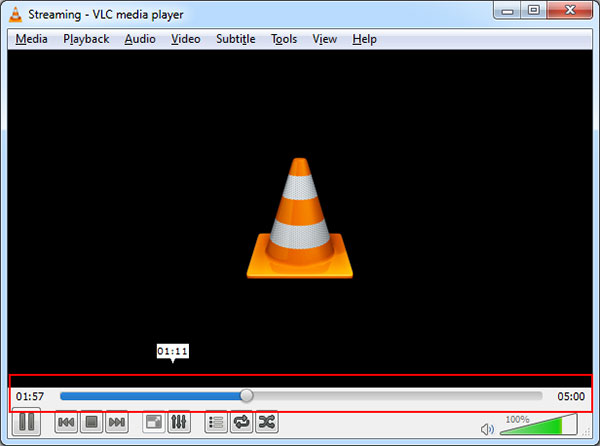
2. Freemake Video Converter - Windows и Mac
Freemake Video Converter - это также бесплатное программное обеспечение для конвертации видео MKV в MP4, которое имеет возможность конвертировать MKV, а также другие популярные форматы, такие как AVI, MOV, WMV, TS, MP4, FLV, MP3, в необходимый видео / аудио формат. Импортируйте фотографии или аудиофайлы, чтобы превратить мультимедиа в видео. Конвертируйте сразу несколько видео. Включены все современные кодеки: H.264, MKV, MPEG4, AAC. К сожалению, если вы используете бесплатную версию, ваши преобразованные файлы будут с водяным знаком. Как преобразовать MKV в файл MP4 с помощью Freemake Video Converter? Вот самые простые шаги.
Нажмите «в MP4». Выберите готовый пресет (лучше «То же, что и источник») или создайте свой собственный.
Нажмите «Преобразовать» и дождитесь завершения преобразования MKV в MP4.
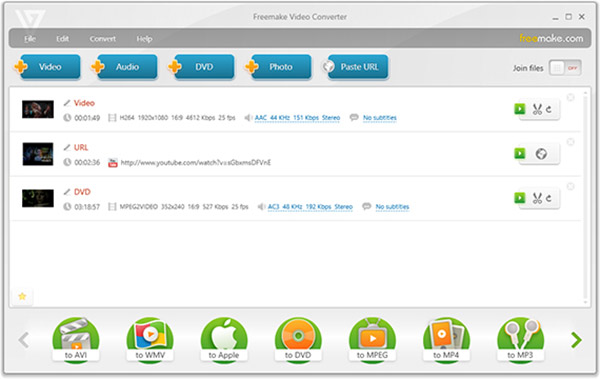
3. HandBrake - Windows и Mac
HandBrake - это бесплатный инструмент для преобразования видео практически из любого формата в набор современных, широко поддерживаемых кодеков. MKV и AVI легко конвертировать в MP4 с помощью HandBrake. Вы можете выбрать настройки конвертации всего за несколько секунд или провести детальную настройку, в зависимости от того, что вы предпочитаете.
Установите и запустите HandBrake, нажмите кнопку «Источник» на панели инструментов, выберите «Открыть файл» и откройте свой файл MKV.
В разделе «Параметры вывода» по умолчанию должен быть выбран формат контейнера MP4. Если вы не хотите ничего делать, вы можете просто нажать кнопку «Пуск», и HandBrake преобразует ваше видео MKV в файл MP4.
[Необязательный] Если вы хотите установить более качественные настройки, вы можете щелкнуть мышью, используя вкладки внизу, прежде чем нажать кнопку «Пуск». Вы можете установить новую высоту и ширину для видео, обрезать его, добавить фильтры, изменить настройку качества видео, выбрать видеокодек (но вы, вероятно, должны использовать по умолчанию кодек H.264 (x264)), выбрать кодек профили, импортировать файлы субтитров SRT и настраивать звуковые дорожки.
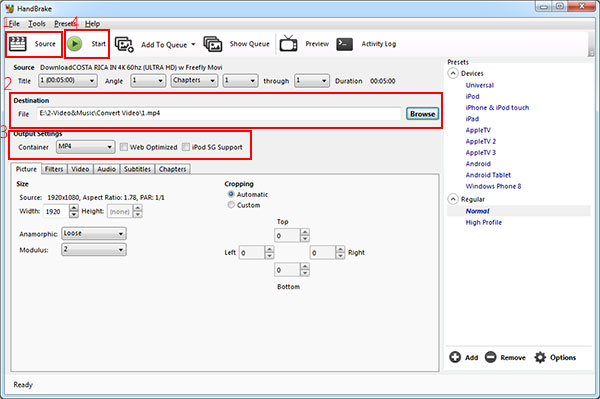
4. Бесплатный конвертер видео - Windows
Бесплатный видео конвертер является полностью бесплатным конвертером MKV MP4 для пользователей Windows для конвертирования видео, таких как MKV в MP4, и других популярных видео с нулевой потерей качества. Он может бесплатно конвертировать форматы 300 + и поддерживать несколько портативных плееров и устройств. После конвертирования вы можете легко просматривать конвертированные видео / фильмы MKV на iPhone / iPad / iPod / Sharp / HTC / Google / Sony / LG и многое другое.
Кроме того, в нем предусмотрена функция редактирования видео, которая позволяет добавлять открывающие и заканчивающиеся заголовки с различными темами и словами изображений. В течение года в качестве темы открытия и окончания в вашем видео есть множество тем для животных, красивые пейзажи. Более того, это поможет вам редактировать слова с заголовком, автором и временем и т. Д. Удар - это шаги по использованию лучшего бесплатного видео конвертера для Windows.
Загрузите этот бесплатный конвертер и установите его на ПК с ОС Windows. Запустите его, чтобы открыть основной интерфейс.
Нажмите «Добавить файл (ы)», чтобы проверить файлы (файлы) MKV, которые вы хотите конвертировать.
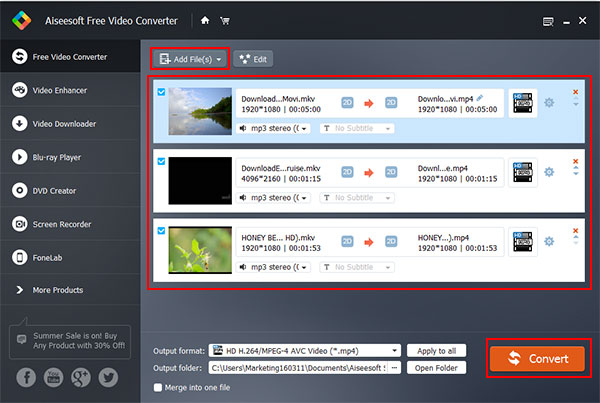
Если вы хотите обогатить видео выход MP4, вы можете нажать «Изменить», чтобы добавить открывающую и завершающую тему и слова, чтобы изменить собственное название видео.
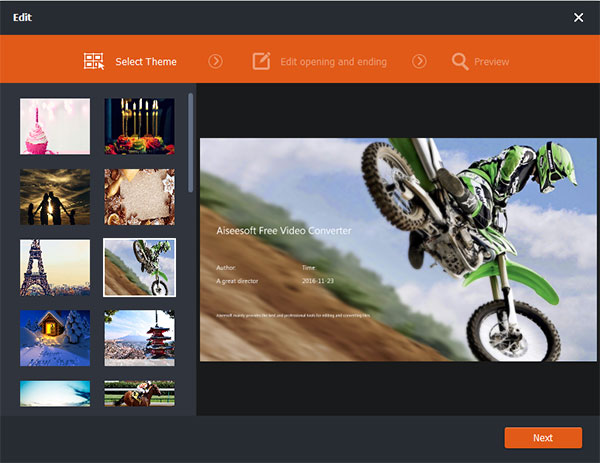
5. Бесплатный видео конвертер - Mac
Free-Make Video Converter - простой в использовании бесплатный конвертер MKV в MP4 для пользователей Mac, который имеет возможность конвертировать между форматами 300 +, такими как MP4, MOV, AVI, MKV, FLV, WMV, TS, MPEG в Mac OS. Помимо обычных видеороликов, он может даже конвертировать MKV в видео 4K / 1080p HD для просмотра на iPhone, iPad, iPod, Samsung и других устройствах Android бесплатно.
Кроме того, у него есть много функций редактирования, чтобы персонализировать видео по своему усмотрению. Вы можете обрезать и обрезать длину видео, обрезать область видео, добавить водяной знак и настроить видеоэффект, такой как яркость, контрастность, насыщенность и оттенок. С быстрой скоростью преобразования 6x все процессы конвертирования будут завершены во второй раз.
Добавить файл (ы) MKV
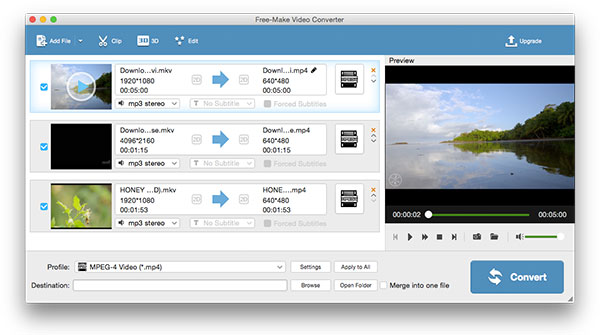
Выбор формата вывода и параметров вывода
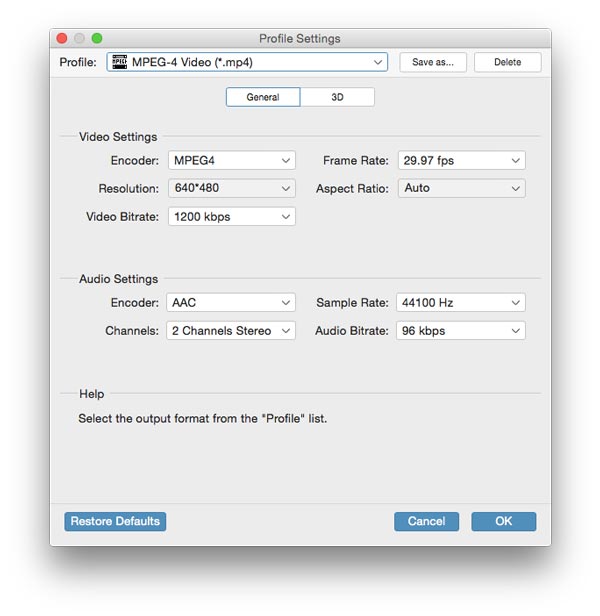
Редактировать видеофайл MKV [Дополнительно]
Этот отличный бесплатный конвертер видео файлов также отличный программное обеспечение для редактирования видео и музыки позволяет вам редактировать видео MKV в соответствии с вашими потребностями. С помощью программного обеспечения вы можете удобно кликать целевое видео в сегменты или добавлять эффекты 3D или настраиваемый текст или водяной знак изображения и т. Д.
Наконец, нажмите кнопку «Конвертировать» в нижнем правом углу основного интерфейса и преобразуйте целевое видео MP4.
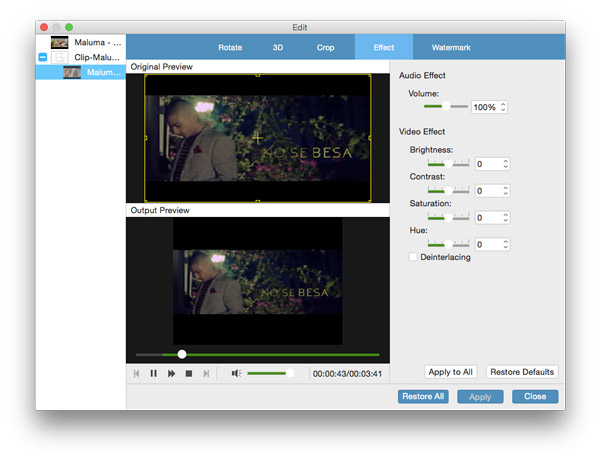
Часть 2: Как конвертировать MKV в MP4 с помощью мощного конвертера
Tipard Видео конвертер Ultimate также является программным обеспечением для конвертации видео MKV в MP4. Это отличное и уважаемое программное обеспечение поможет вам конвертировать видео MKV в MP4, AVI, MP3 и другие. Он также конвертирует любые видео 4K Ultra в видео 4K / 1080p HD и другие, которые вам нужны. Таким образом, вы можете воспроизводить видео в формате Ultra HD на любом телевизоре 4K, например Samsung, Sony, Vizio и других, воспроизводить HD-видео на основных цифровых устройствах, таких как iPhone 12/11 / XS / XR / X / 8/7 / SE / 6, iPad, iPod, Samsung Galaxy и другие.

Ниже приведены функции редактирования для настройки файла MKV:
- 1. Это позволяет вам улучшить качество видео используя отличные функции редактирования.
- 2. Необходимо изменить размер видео, поворачивать или переворачивать видеоклипы и обрезать видео перед дальнейшим редактированием видео MKV.
- 3. Настройте эффекты и фильтры видеофайлов и аудиофайлов, деинтерлейсируйте видеофайлы для лучшего предварительного просмотра.
- 4. Чтобы защитить видеофайл, вам также потребуется добавить водяной знак при редактировании видеофайлов.
Загрузка видеофайлов MKV
Загрузите любые видеофайлы MKV, которые вы хотите конвертировать, выбрав Добавить файлы Кнопка для загрузки файлов MKV или всей папки в главном интерфейсе. Или вы можете нажать большую кнопку плюс, чтобы добавить файлы MKV.

Выберите выходной формат MP4
В зависимости от форматов, поддерживаемых вашими портативными устройствами, вы можете выбрать формат вывода фильма из раскрывающегося списка Конвертировать все в .
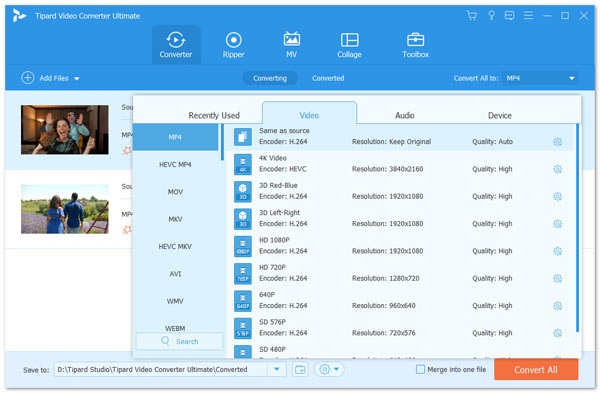
Настройки профиля
Это программное обеспечение для преобразования видео MKV в MP4 предоставляет подробные настройки видео и аудио, которые можно настроить, например, кодировщик видео, частоту кадров, разрешение, битрейт и аудиокодер, каналы, частоту дискретизации и т. Д., Щелкнув значок настроек рядом с формат выпуска MP4. Более того, вы можете ввести свои собственные параметры. Хорошо настроенный профиль может быть сохранен как новое создание для последующего использования.

Редактируйте MKV-видео для создания персонализированного формата MP4
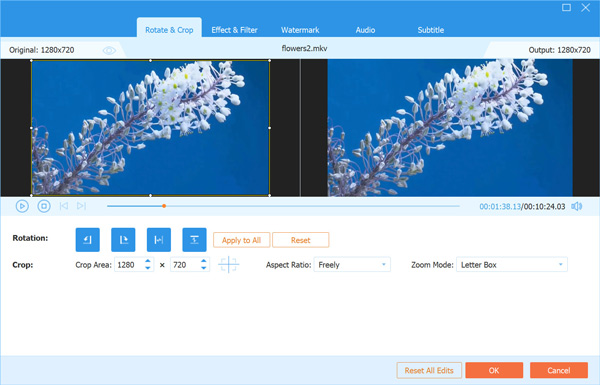
Начать конверсию
Нажмите на Конвертировать все кнопку, чтобы начать преобразование видео MKV в MP4. Добавленные файлы будут конвертированы одновременно. Если вы хотите получить комбинированный файл, вы можете установить флажок Объединить в один файл . Вы также можете настроить порядок клипов, щелкнув значок Arrow значок в списке видео. И тогда вы можете наслаждаться своим MKV-видео на своих портативных устройствах где угодно.

Часть 3. Часто задаваемые вопросы о преобразовании MKV в MP4
Как мне конвертировать MKV в MP4 бесплатно?
Вы можете использовать продукцию Tipard. Tipard Video Converter Ultimate можно использовать бесплатно.
Шаг 1. Щелкните Добавить файлы, чтобы импортировать исходные файлы.
Шаг 2. Выберите выходной формат MP4 и папку назначения.
Шаг 3. Нажмите «Преобразовать все», чтобы просмотреть преобразованные файлы.
В чем разница между MP4 и MKV?
И MKV, и MP4 являются контейнерными форматами. Но с тем же качеством MKV может иметь больший размер файла, чем MP4. В первую очередь это связано со звуковыми дорожками, дорожками субтитров и другими функциями.
Как конвертировать MKV в MP4 без потери качества?
Tipard Video Converter Ultimate позволяет конвертировать файлы с исходным качеством. Добавьте ваш файл MKV в конвертер и выберите выходной формат. Вы можете выбрать То же, что и источник. Тогда вы получите видео без потерь.
Заключение
В этой статье рассматриваются 5 методов преобразования файлов MKV в MP4. Вы можете использовать один из них на Windows / Mac. Кроме того, вы также можете конвертировать MKV в MP4 онлайн. Узнав их все, вы можете выбрать подходящий и попробовать.
Этот учебник говорит вам топ 10 онлайн MP4 конвертеры, которые помогут вам конвертировать видео в MP4 без загрузки и установки.
Вы хотите конвертировать MKV в MP4 без загрузки программного обеспечения? В этой статье представлены лучшие онлайн-конвертеры 10 MKV для MP4.
10 для преобразования WebM в MP4. Есть 5 онлайн WebM для конвертеров MP4 и 5 платные видеоконвертеры, которые вы можете выбрать.
Какой должен быть лучший способ конвертировать GIF в файлы MP4? Ознакомьтесь с лучшими решениями 15 из статьи.

Copyright © 2021 Типард Студия. Все права защищены.
5 Best FREE MKV to MP4 Converters для конвертирования видео MKV для Windows и Mac
5 Оценок: 1 (Ваша: )MKV используется для хранения и сжатия видеоданных. Он стал популярен благодаря своей гибкости в обработке мультимедиа и поддержке нескольких аудиодорожек. Он предоставляет опции, которые полезны при просмотре фильмов. Например, переключение аудиодорожек во время просмотра или изменение языка субтитров. Однако формат не воспроизводится многими компьютерными медиаплеерами, а также телефонами и планшетами. Чтобы решить проблемы с просмотром, нужно изменить формат МКВ на другой — например, MP4, который поддерживается почти всеми устройствами и плеерами.
Конвертация поможет решить и другие проблемы:
Когда видеофайл не проигрывается на телевизоре или другом оборудование, попробуйте воспроизвести его на компьютере. Если ПК также не способен открыть документ, то, возможно, он поврежден. Другой причиной может быть то, что телевизор не поддерживает формат Matroska. В таком случае необходимо преобразовать видео в специальной программе.
Чаще всего это связано с отсутствием необходимых видеокодеков. Чтобы воспроизвести контент, поменяйте видеоформат.
В такой ситуации уменьшите объем видеофайла. Вы можете сделать это в специальном конвертере без потери качества.
Для решения большинства проблем потребуется преобразовать клип в другой видеоформат. В этой статье мы расскажем, как перевести МКВ в МП4 в компьютерных программах и онлайн-сервисах.
Содержание:
Конвертация МКВ в МП4 при помощи ВидеоМАСТЕРА
Если необходимо поменять тип видеоролика, вам потребуется конвертер MKV в MP4. Обратите внимание на редактор ВидеоМАСТЕР, который предлагает удобные инструменты по монтажу и обработке роликов, большую библиотеку форматов для конвертации и удобное русскоязычное меню.
Функционал редактора включает в себя:
- Преобразование данных в MPEG, MOV, MP3 и другие.
- Извлечение аудиозаписи и скачивание клипов из интернета.
- Сжатие видеофайла без потери качества и быстрое переформатирование.
- Настройка видеоряда: изменение яркости, контраста, насыщенности, цветового тона.
- Встроенные фильтры для стилизации кадра под старину, негатив, гравюру и прочее.
- Кадрирование, поворот и изменение скорости воспроизведения видеоряда.
- Обрезка ролика и удаление фрагментов.
Для начала работы необходимо установить конвертер. Скачайте его бесплатно с нашего сайта и запустите установщик. Пройдите стандартные этапы инсталляции. Чтобы поменять тип видеофайла, следуйте простой пошаговой инструкции:
Шаг 1. Загрузите видеоклип
Нажмите на кнопку «Добавить». Выберите подходящий вариант: импортировать с компьютера одно видео или целую папку, сделать запись с веб-камеры, скачать ролик из интернета или извлечь фильм с DVD-диска.
Вы можете загрузить несколько документов и произвести пакетную обработку. Также доступно их объединение в один видеоклип.
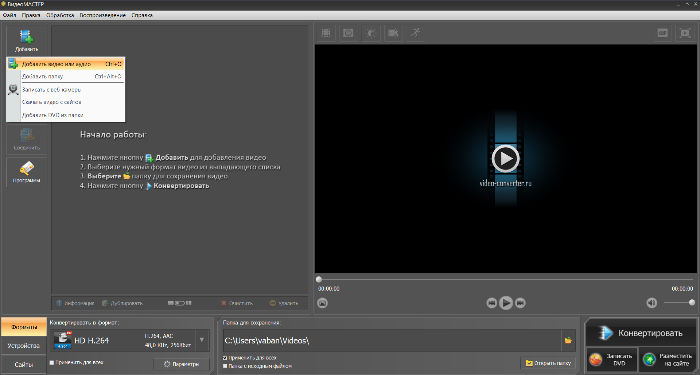
Скачайте программу и приступайте к работе!
Шаг 2. Выберите видеоформат
Софт работает с AVI, MPEG, MP3 и другими. Вы сможете переформатировать видеоматериал, а также подготовить его для публикации в сети.
В нижней части интерфейса кликните на название расширения и укажите раздел «MPEG4». Подберите подходящий вариант в зависимости от видеокодека и качества ролика. Самый популярный профиль: HD (H.264). Он воспроизводится на большинстве смартфонов и подходит для загрузки в социальные сети, например, YouTube, Instagram, ВКонтакте, Facebook и другие.
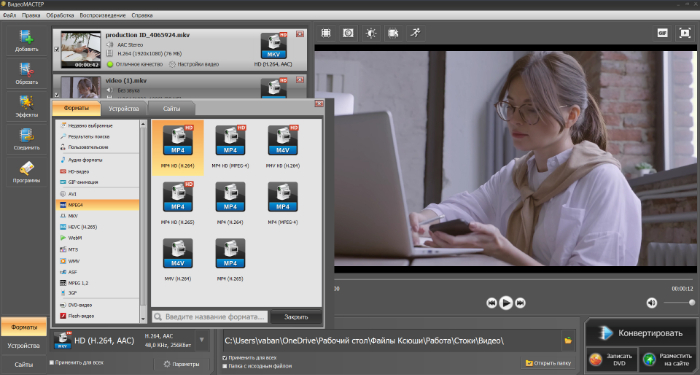
Преобразовывайте видео в любой формат за пару кликов мыши!
Шаг 3. Произведите преобразование
В окне под встроенным плеером укажите папку для экспорта или оставьте ее по умолчанию. Кликните на «Конвертировать» и дождитесь завершения обработки.
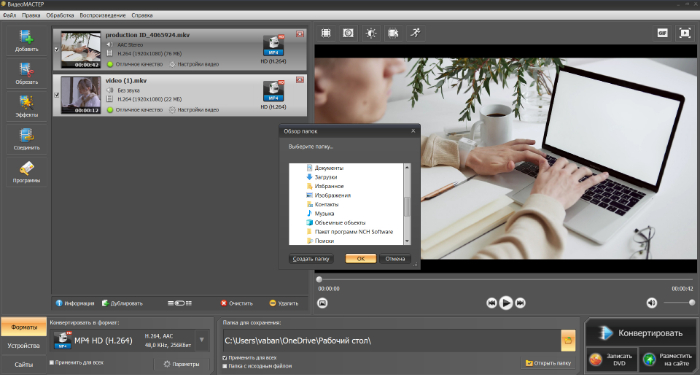
На экране предпросмотра вы можете оценить результат
Как перевести MKV в MP4 с помощью онлайн-сервисов
Еще один способ перекодировать видеозапись — использовать онлайн-конвертеры. Они позволят быстро переделать видеоформат и не требуют установки. Однако веб-платформы не дают бесплатно редактировать файлы большого размера, а длительность обработки зависит от скорости интернет-соединения.
Удобный ресурс на русском языке, который поддерживает AVI, MOV и другие. Он способен перекодировать видеоматериал и аудиодорожку, обрезать начало и конец видеозаписи. Редактирование можно выполнить бесплатно, однако сервис имеет ограничение на размер загружаемого видеофайла: до 100 МБ. Для коррекции большого документа потребуется приобрести платную подписку, которая стоит 6 евро в месяц. Также у вас есть возможность проводить только 20 операций в сутки.
Как перевести контент из MKV в MP4? Выполните простые действия:
1. Перейдите на главную страницу сервиса. В списке инструментов выделите «Видео-конвертер» и кликните по кнопке «Начать».
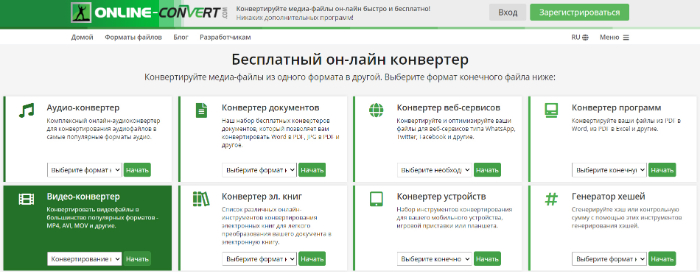
2. Импортируйте видеоконтент с компьютера, нажав на соответствующую надпись, или перетащите его из проводника в окно загрузки. Также можно ввести URL-ссылку с видеоматериалом или загрузить его из облачного хранилища.
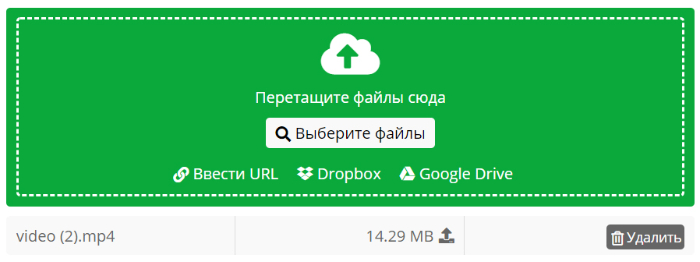
3. У вас есть возможность выбрать готовую предустановку. Также вы способны вручную настроить битрейт, частоту, поворот кадра, видеокодек.

4. После изменения настроек нажмите «Начать конвертирование». Результат потом можно будет загрузить в облако или на ПК.
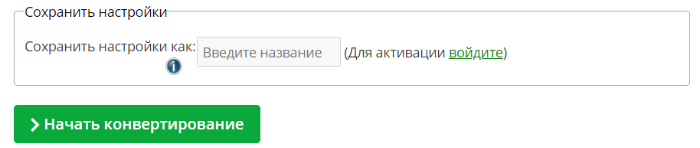
Convertio
Веб-сервис для конвертации разных медиафайлов: аудиозаписи, изображения, презентации, архивы и другие. Он поддерживает более 300 форматов и позволяет загружать документы размером до 100 МБ. Также в базовой версии можно проводить до 10 обработок в день. Скорость преобразований зависит от скорости интернет-соединения. Обработанные материалы хранятся на сервисе 24 часа, а затем удаляются. Помимо перекодирования ресурс позволит скорректировать продолжительность записи, настроить кодек, битрейт, частоту кадров и громкость.
Чтобы преобразовать видеоконтент, следуйте инструкции:
1. Перейдите на Convertio. Вы можете импортировать медиафайл с компьютера, из Dropbox, Google Drive или ввести ссылку.
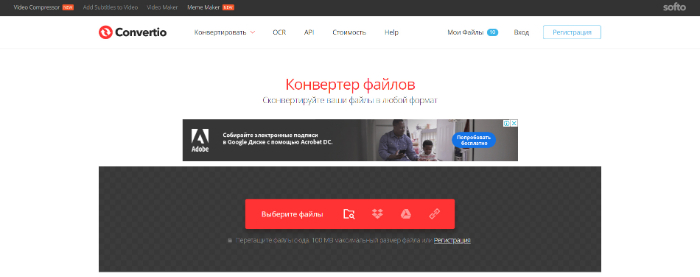
2. Откройте список возможных видеоформатов и укажите МП4. Если нужно отредактировать параметры вывода, кликните на значок настроек. Введите точное время обрезки видеоклипа, кодек и параметры аудиодорожки.
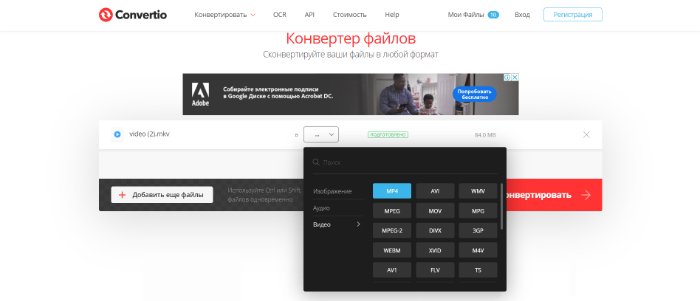
3. Начните переформатирование, а затем скачайте результат.
Konverter Video Online
Веб-приложение для перевода файлов в другие видеоформаты, настройки разрешения и величины материала. Ресурс поддерживает MPEG, MOV, FLV и другие. Вы сможете редактировать любое количество данных в день, однако у сервиса установлено ограничение на объем документа: до 2 ГБ. Результат работы удаляется с сервиса через несколько часов после завершения коррекции.
Чтобы конвертировать MKV в MP4, выполните следующие действия:
1. Перейдите на сайт ресурса. Импортируйте видеоматериал с компьютера, Гугл Диска и Dropbox или введите ссылку.
2. Укажите МП4 в списке. Вы также можете изменить разрешение, видеокодек, аудиокодек и установить примерную величину итога.
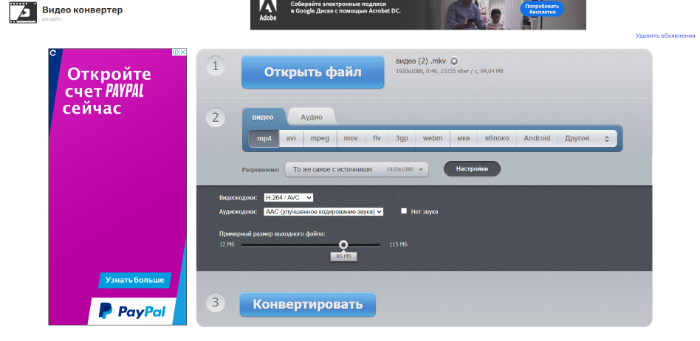
3. Начните переформатирование и дождитесь завершения конверсии. Затем сохраните итог на устройство или в облачное хранилище.
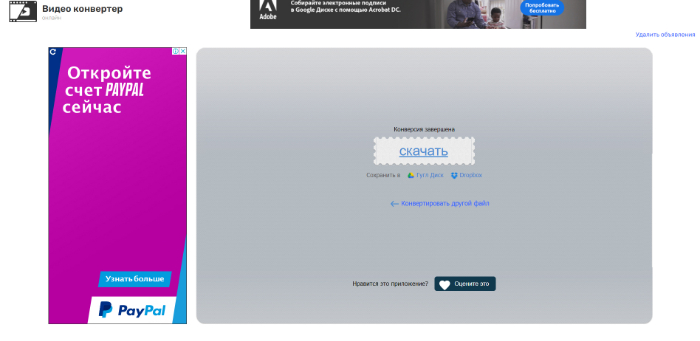
Конвертируйте из MKV в MP4 бесплатно
Чтобы переформатировать видеозапись из МКВ в МП4 оффлайн, воспользуйтесь компьютерными редакторами. Они позволят не только перекодировать медиафайл, но и настроить видеоряд, подготовить ролик для публикации на видеоплатформах и воспроизведения на смартфонах. Программное обеспечение не зависит от интернет-соединения и может обрабатывать материал любого размера.
Movavi Video Converter
Мовави Видео Конвертер — приложение для конвертации видеороликов, которое работает на операционных системах Windows 8, 10, 7 и MacOS. Оно позволяет менять тип медиафайла и сжимать его, поворачивать кадр и склеивать несколько фрагментов. Пользователь сможет работать с AVI, MOV, AAC и другими.
Софт содержит встроенные профили экспорта, которые подготовят материал для воспроизведения на любом аппарате, например, iPhone и Samsung Galaxy. Также он предлагает опции для извлечения звуковой дорожки, регуляции уровня громкости, добавления водяного знака и многого другого.
Чтобы поменять тип видеофайла, следуйте инструкции:
1. Скачайте редактор. Вы можете установить программу Movavi бесплатно на 7-дневный пробный период, затем ее нужно приобрести за 1290 рублей. Запустите установщик и выполните стандартные действия для инсталляции продукта.
2. Откройте приложение и перетащите медиафайл или папку в редактор. Также можно кликнуть на значок «+» и указать путь к документу.
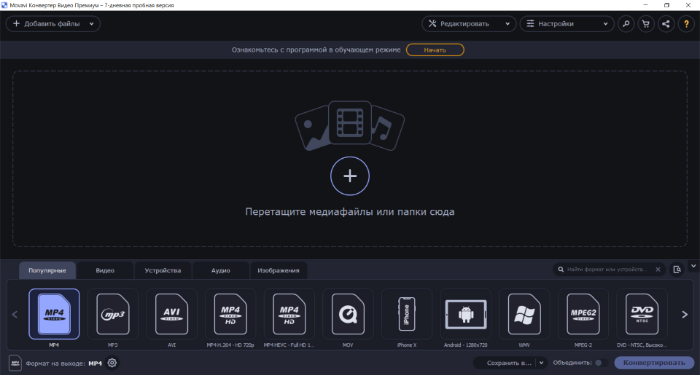
3. В нижней части меню выделите МП4. Вы также можете установить соотношение сторон, битрейт, кодек и настроить аудио.
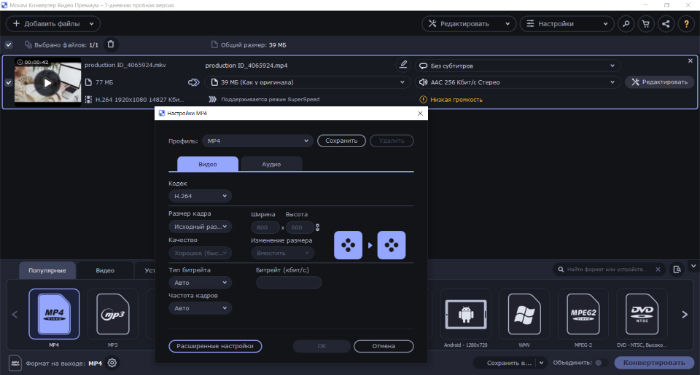
4. Выберите папку для экспорта, затем кликните «Конвертировать».
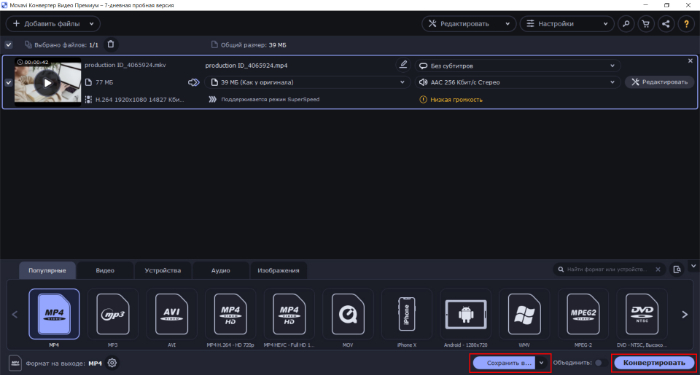
Any Video Converter
Программное обеспечение для конвертирования видеозаписи с простым в использовании интерфейсом и высокой скоростью кодирования. Оно способно преобразовать DivX, XviD, MPEG, VOB, DVD, WMV, AVI в MPEG-4. Также вам будет доступны опции для пакетной обработки и извлечения аудиодорожки.
Эни Видео Конвертер позволяет обрезать клипы, удалять ненужные отрывки, кадрировать видеоряд, объединять фрагменты, добавлять субтитры. Также софт содержит загрузчик данных с YouTube, Facebook, Vimeo и других платформ.
Чтобы конвертировать из MKV в MP4, выполните несколько действий:
1. Скачайте Any Video Converter с официального сайта разработчика. Запустите установщик и пройдите стандартные этапы инсталляции: укажите папку, язык и примите пользовательское соглашение.
2. Добавьте контент с CD-диска или видеоклип. Перед форматированием видеоданных вы можете обрезать начало и конец записи, скорректировать яркость, контраст, насыщенность и разместить текст или картинку на визуальный ряд.
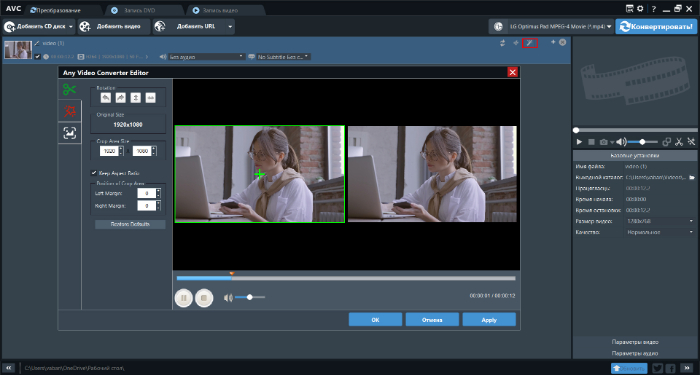
3. На верхней панели вызовите список предустановок. Вы можете подготовить контент для просмотра на смартфонах iPhone, Samsung, Huawei, LG и других фирм.
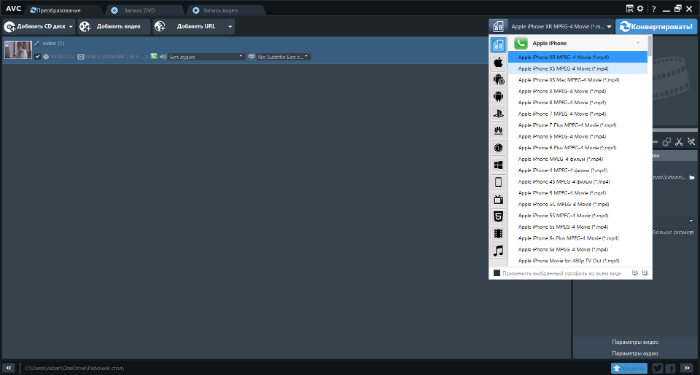
4. Если необходимо, скорректируйте параметры вывода вручную: задайте кодек, битрейт, частоту. Затем запустите преобразование.
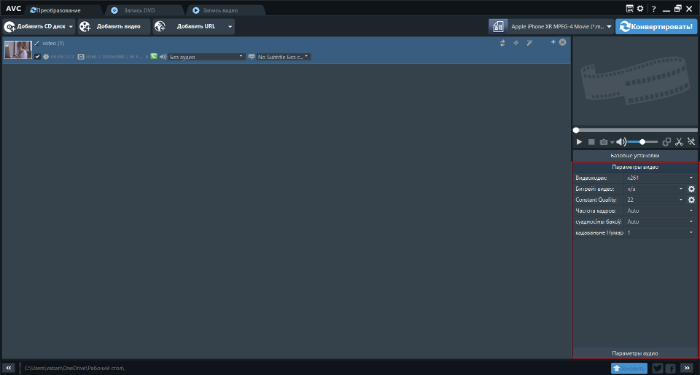
Freemake Video Converter
Приложение для изменения типа медиафайлов, которое поддерживает более 500 профилей вывода. Вы сможете переформатировать и подготовить видеозапись для публикации на Ютуб, ВКонтакте, Вимео и других сайтах. Также софт содержит предустановки для смартфонов iPhone, Samsung, Nokia, Blackberry. Помимо перекодирования программа содержит инструменты для обрезки, объединения и кадрирования видеоклипов, добавления субтитров.
В базовой версии ПО в ролик на выходе будет добавлена заставка с логотипом софта. Чтобы ее убрать, приобретите премиум-подписку за 39.95 долларов в месяц или совершите единовременную покупку за 59.95$.
Как из MKV сделать MP4:
1. Установите Freemake Video Converter и запустите его.
2. Импортируйте контент, выбрав кнопку «+Video» на верхней панели инструментов. Также можно ввести URL-ссылку на видеофайл.
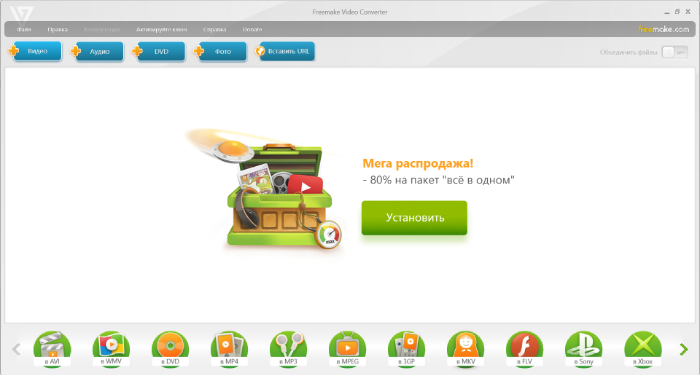
3. В нижней части интерфейса выделите подходящий вариант (Для MKV это «to MP4»). В новом окне сохраните исходные настройки или укажите подходящую предустановку. Также можно вручную ввести соотношение сторон, кодек, частоту и тип битрейта. Затем начните преобразование.
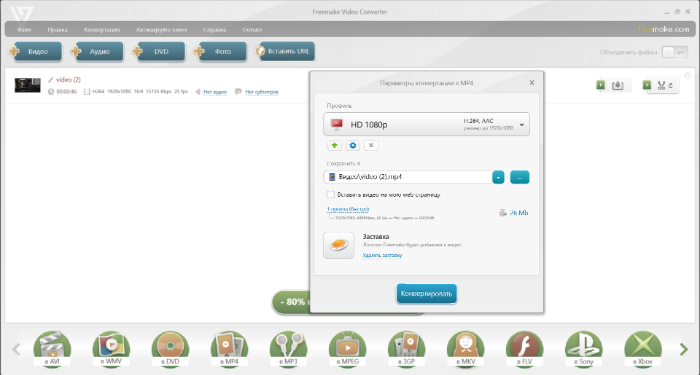
Что лучше выбрать: MKV или MP4?
МКВ — это тип файла, который называют «контейнером», потому что он может содержать любое количество аудио и видеодорожек, изображений, надписей. Он предоставляет много возможностей для работы с мультимедиа, например, переключение аудиодорожек во время просмотра или включение субтитров.
МП4 объединяет различные мультимедийные потоки: звук, видеоряд и прочее. Вы не сможете переключать аудиодорожки или менять язык субтитров. Однако этот формат широко используется различными медиаплеерами и его можно просматривать на большинстве устройств.
Вы можете решить, что лучше, ознакомившись с таблицей:
- Содержит любое количество аудиодорожек, изображений или видеоконтента
- Медиафайл весит больше из-за количества встроенных данных
- Не поддерживается многими смартфонами и медиаплеерами
- Поддерживается большинством устройств и плееров
- Сохраняется в высоком качестве и имеет небольшой размер
- Некоторые модели телевизоров
- ПК с ОС Windows
- Отсутствует поддержка на MacOS
Популярные вопросы:
Так как на большинстве устройств не установлены нужные кодеки, важно знать, чем открыть видеоформат. Потребуется установить софт: можно использовать медиаплееры с библиотекой ffmpeg (KMPlayer, VLC Media Player). Чтобы избежать трудностей при открытии медиафайла, переведите его в другое расширение — для этого вам понадобится специальный софт. Рекомендуем воспользоваться ВидеоМАСТЕРОМ — это многофункциональный конвертер на русском языке.
Он используется для хранения и сжатия аудио и видеоданных. Он может содержать любое количество аудио и видеодорожек, изображений. Однако он не поддерживается многими компьютерными медиаплеерами, а также телефонами.
Для этого вам нужен специальный софт. Вы можете воспользоваться ПК-программами или онлайн-сервисами. Например, ВидеоМАСТЕР предлагает готовые профили экспорта, удобные инструменты и русскоязычное меню.
Это сокращение от английского названия видеоформата — Matroska Video File.
Преобразуйте свое видео в mp4 за несколько простых шагов
быстрый онлайн-конвертер видео mp4 без ограничения размера файла и с качеством HD.
Быстрое и безопасное преобразование видео высокой четкости (1080p) из множества различных форматов файлов в mp4. Качество Ultra HD (4k) также доступно без ограничений по размеру файла, если вы приобретаете один из премиальных пакетов HD Convert.
конвертировать видео в mp4
HD Convert работает со множеством различных устройств, в том числе:
- iPhone
- Android
- Mac
- PC
- Windows
- Tablet
- И больше!
Однако при использовании стандартной версии на финальном проекте будет водяной знак. Чтобы удалить этот водяной знак, вам необходимо приобрести опцию «Премиум», обеспечивающую более высокое качество видео и более быструю загрузку.
Тем не менее, общее качество конвертируемого исходного файла, например .mov, наряду с его разрешением, определяет общее качество конвертируемого видео.
Чтобы быстро преобразовать видео в формат mp4, выполните следующие простые шаги:
- Загрузить исходные файлы (без ограничения размера файла)
- Выберите формат видео: mp4
- Выберите качество видео: от низкого 240p до 720p, 1080p HD и Ultra HD 4k.
- Настройте параметры видео: кодек, битрейт и т. д.
- Включить уведомление
- Выберите конвертирование mp4 БЕСПЛАТНО или с ПРЕМИУМ
- Конвертировать видео в mp4
Кроме того, вы также можете использовать доступные расширенные параметры, например, изменение разрешения видео mp4 на Full HD (1080p), ultra HD (4k) или на H264 / HVEC. Кроме того, вы также можете изменить битрейт аудио до 40 МБ / с, вырезать видео, удалить звук, повернуть видео и т. Д .; все необходимые инструменты всегда у вас под рукой, и все они очень просты в использовании.
Одним из основных преимуществ использования HD convert по сравнению с другими программами для преобразования видео в mp4 является отсутствие ограничения на размер файла. Это позволяет легко загружать несколько файлов размером более 1 ГБ за раз, не беспокоясь о стабильности сети. Наш конвертер mp4 имеет встроенный возобновляемый загрузчик, если по какой-то причине ваше соединение прерывается, вы можете возобновить преобразование с того места, где остановились.
Тем не менее, чтобы предотвратить это, мы рекомендуем использовать последнюю версию Google Chrome.
Теперь, когда мы обсудили, как использовать программное обеспечение для преобразования MP4 HD convert, давайте обсудим, почему вы должны его использовать - преимущества:
- Легко использовать на любом устройстве, не требуя установки программного обеспечения или обучения
- Премиум разблокируйте возможности высококачественного конвертирования Full HD, 4k и т. Д. (кликните сюда, чтобы узнать больше)
- Нет ограничения на размер файла
- Высококачественный онлайн-конвертер MP4 с тонкой настройкой
- Настраиваемый битрейт видео и аудио до 40 Мбит/с
- Регулируемый пользовательский размер видеокадра до 4k
Конвертер MP4 HD Convert прост в использовании на любом устройстве, будь то в дороге на вашем iPhone или смартфоне, или не выходя из собственного дома на настольном компьютере или ноутбуке. Точно так же для использования конвертера mp4 не требуется обучения или загрузки. Нет никаких загрузок программного обеспечения или подробных инструкций, которым нужно следовать.
Это делает его удобным для пользователя, предоставляя даже тем, кто практически не знает компьютера, инструменты для преобразования своих видео в формат mp4 за считанные минуты.
HD Convert имеет два основных варианта: БЕСПЛАТНО и ПРЕМИУМ. С опцией премиум вы можете конвертировать видео без водяных знаков и сохранять их в более высоком качестве. Качество включает 2k, 4k, качество ultra HD и битрейт аудио до 40 МБ/с.
Для тех, кто конвертирует несколько видео или тех, кому не нужен водяной знак, премиум-вариант разработан для вас. Премиум приобретается пакетами, начиная с малого и заканчивая экстра-большим. Каждый пакет имеет фиксированную цену, разовая покупка начинается с 4,99 доллара.
Чтобы узнать больше о премиум-пакетах и дополнительных функциях, нажмите здесь.
Нет ничего более разочаровывающего, чем попытка загрузить файл, только когда ему говорят, что он слишком большой. Это происходит слишком регулярно, поэтому мы сняли ограничение на размер файла, независимо от того, используете ли вы бесплатную или премиальную версию.
Это позволяет с легкостью загружать файлы размером более 1 ГБ, загружая их почти так же быстро при надежном подключении к Интернету.
Качественный онлайн конвертер mp4 с тонкой настройкой
Чтобы узнать больше об Ultra HD и других дополнительных функциях, нажмите здесь.
Битрейт - это количество бит в секунду, которое определяет размер и качество видео или аудио файла. Чем ниже битрейт, тем меньше размер файла, но тем ниже качество. Чем выше битрейт, например 40 Мбит / сек, тем больше размер файла, но лучше качество.
Регулировка битрейта позволяет вам найти идеальный микс независимо от качества или размера файла.
Регулируемый пользовательский размер видеокадра до 4k
Очень немногие бесплатные онлайн-конвертеры видео позволяют использовать пользовательские размеры видеокадров до 4k. При конвертации в HD качество видео или звука не является проблемой - вы можете с легкостью загружать видео, снятые на самые яркие камеры.
Однако, чтобы использовать нестандартный размер видеокадра, вам необходимо приобрести один из наших премиальных пакетов. Несмотря на это, это намного дешевле, чем другие альтернативы, и вы платите только за то, что используете, то есть нет повторяющегося членства.
конвертировать видео в mp4 купить премиум
конвертировать файлы с качеством HD и другими функциями
Премиум открывает качество HD 1080p, 2k и 4K Ultra HD с высокой скоростью преобразования.
MKV – это открытый формат контейнера для аудио- и видеоданных, созданный российскими разработчиками. Название формата ведет происхождение от названия проекта – Matroska (Матрёшка) с добавлением первой буквы от слова Video. Этот формат считается альтернативой гораздо более популярного AVI, но пока не достиг такого масштаба распространения. MKV-файлы достаточно распространены среди владельцев довольно старых мобильных устройств с ОС Symbian и одновременно среди тех, кто предпочитает просмотр видео в FullHD, поскольку у MKV хорошая динамика передачи видео/аудио потоков. MKV широким спектром возможностей, в частности, хранение аудиодорожек на разных языках, легко редактируется, в больших файлах нет зависаний.
MP4 – это сокращенное обозначение формата MPEG-4 Part 14. Его также могут называть MPEG-4 AVC. В данном случае аббревиатура AVC (Advanced Video Coding) – это расширенное кодирование видео. По названию формата нетрудно догадаться, что он необходим для работы с видео файлами. Формат впервые предложили в 1998 году. С тех пор MP4 считается одним из самых распространенных форматов файлов, с помощью которых хранят и передают мультимедиа. MP4 – это контейнерный формат, предоставляющий возможность комбинировать аудио, видео, субтитры и картинки в одном файле. Он также пригоден для того, чтобы размещать расширенное содержимое. Скажем, трехмерную графику, меню и интерактивные возможности. Существует немало портативных плееров и других девайсов, которые воспроизводят MP4. Для этого вполне подойдут также ПК или ноутбук. Формат MP4 – это надежное приложением, которое нуждается в относительно низкой производительности. И потому такой инструмент пользователи смогли задействовать для своих целей. Этот инструмент нашел широкое применение, поскольку технологии по производству все более мощных девайсов, как переносных, так и настольных с большой емкостью жесткого диска, постоянно развиваются. За счет того, что повышаются скорости различных видов подключений к глобальной сети, MP4 стал более доступным. Он действует, как и формат MP3, хотя и сложнее его. Формат сжимает файлы и остается качественным.
Читайте также:


